Exkurs: Individuelle Icons erstellen
Neben den generierten Symbolen oder der Heatmap zur Visualisierung von Punktfeatures kann atlasFX auch individuell gestaltete Icons darstellen. Diese können Sie in einem Gestaltungsprogramm Ihrer Wahl beliebig ausgestalten und über den Iconupload in atlasFX hochladen.
Empfohlene Formatvorgaben für individuelle Icons & Highlight-Icons
Dateiformat: PNG-24 mit Transparenz (Dateiendung: .png)
Größe: Grundsätzlich kann das Icon beliebig groß sein. Es empfiehlt sich jedoch, das Icon zwischen 10x10px und 50x50px groß zu gestalten. Starkes nachträgliches skalieren via atlasFX ist mit Bildqualitätsverlust verbunden.
Sonstiges:
Ein Bild ist immer rechteckig. Sie können runde oder individuelle Formen darstellen, indem Sie den Hintergrund transparent färben.






Hinweis
Wenn der Hintergrund nicht transparent exportiert wird, erscheint Ihr Motiv auf einem weißen Rechteck.
Icons müssen nicht quadratisch sein. Es gilt jedoch zu beachten, dass auch bei rechteckigen Motiven immer der Mittelpunkt des Bildes (unabhängig vom Motiv) die exakte Punktmarkierung trifft.
Beachten Sie, dass Ihre Icons mit den gewählten Hintergrundkarten harmonieren müssen. Wählen Sie daher eine farbliche Gestaltung, die auf allen Hintergrundkarten, die Sie verwenden, gut sichtbar ist. Dies erreichen Sie auch bei stark unterschiedlichen Hintergrundkarten beispielsweise durch eine Umrandung:
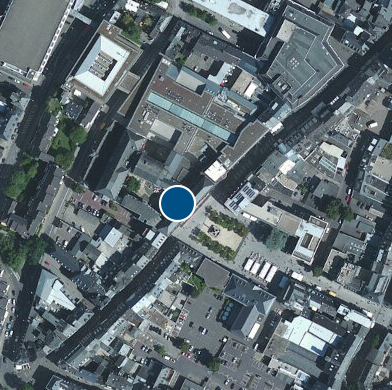

Hinweis
Häufig werden dieselben Punkte lediglich mit anderem Status abgebildet. Beispielsweise alle Filialen einer Anbieters, jedoch unterschieden nach Status: Geplant, genehmigt, geöffnet, geschlossen. Hier empfiehlt es sich, das Motiv beizubehalten und lediglich die Farbwahl aussagekräftig zu unterscheiden:
![]()
![]()
![]()
![]()
Highlight-Icon
Es besteht die Möglichkeit, ein beliebiges Highlight-Icon zu erstellen, das angezeigt wird, wenn das Icon hervorgehoben wird (z.B. beim Mouseover). Wenn kein Highlight-Icon definiert ist, verändert sich die Darstellung des Standard-Icons auch bei Hervorhebung des Punktfeatures nicht.
Grundsätzlich kann dort ein beliebiges anderes Bild hochgeladen werden, es empfiehlt sich jedoch, Größe und Motiv beizubehalten und lediglich durch eine kontrastreiche Farbe, eine gut sichtbare Outline oder Invertierung hervorzuheben. Ihrer Kreativität sind jedoch auch hier keine Grenzen gesetzt.
Beispiele Highlight-Icons:
![]()
![]()
![]()